Как настроить логгер на запись в базу используя модуль ODBC Database
Предварительные требования
В случае если вы будете использовать базу данных MS SQL Server, MySQL или Oracle, то предварительно необходимо создать базу данных, в которой будут созданы таблицы для хранения данных.
Для MySQL и Oracle необходимо установить последнюю версию 32-х битную версию ODBC драйверов.
Ссылки на скачивание:
MySQL ODBC Driver 32 бит
Oracle Basic Instant Client Library 32 бит
ODBC драйвера для MS SQL Server уже установлены в системе для Windows XP и старше.
Вариант №1
Самый простой способ это установить или переустановить программу и выбрать соответствующую опцию в мастере установки (рис. 1):
- Выбрать "Создать конфигурацию".
- Выбрать парсер для вашей АТС.
- Выбрать тип базы данных.
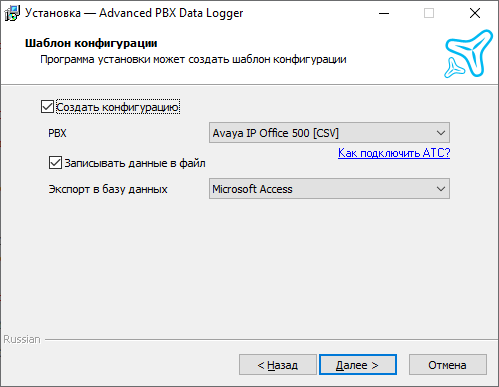
Рис. 1. Создание конфигурации
- Для MS SQL Server, MySQL или Oracle необходимо указать строку подключения, логин и пароль администратора или пользователя, имеющего права на создание объектов в базе данных.
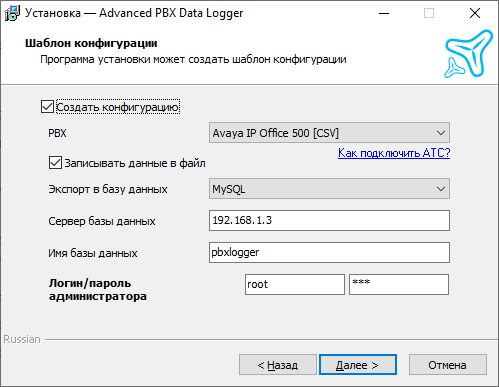
Рис. 2. Создание конфигурации
На следующем шаге вы можете выбрать, создавать или нет объекты в базе данных. Текст скрипта для создания объектов из этого окна можно скопировать и передать администратору базы данных для создания объектов. В этом случае, можно пропустить этот шаг.
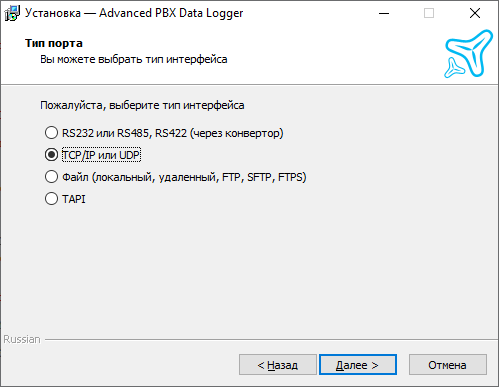
Рис. 3. Создание объектов в базе данных
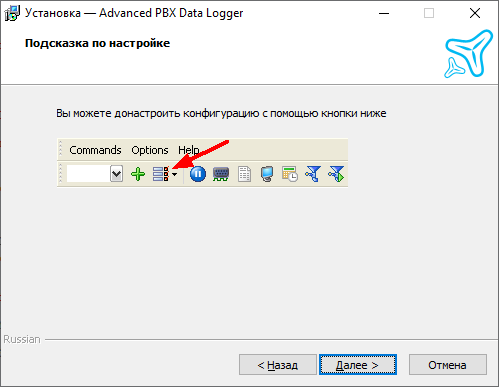
Рис. 4. Выбор интерфейса передачи данных
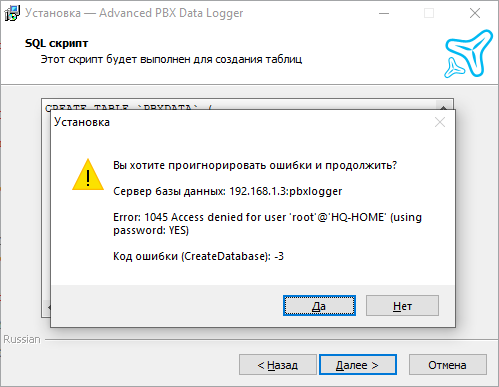
Рис. 5. DDL скрипт для создания объектов в базе данных
В случае успешной установки, Advanced PXB Data Logger будет настроен на запись данных в базу данных. Вам будет достаточно только настроить параметры соединения с вашей АТС. PBX Reports также будет настроен на чтение данных из той же базы данных.
Вариант №2
В этом варианте предлагается все настроить вручную самостоятельно.
1. Создайте конфигурацию (если не сделали это ранее), кликнув по кнопке с зеленым плюсом в главном окне программы.
2. Настройте соединение с вашей АТС.
3. Перейдите на закладку "Модули - Запрос Анализ Фильтрация" и выберите парсер для вашей АТС (рис. 1).
Внимание: Отсутствие парсера или его неправильная работа не позволят вам записывать данные в базу данных. В следующем разделе описано, как проверить работоспособность парсера.
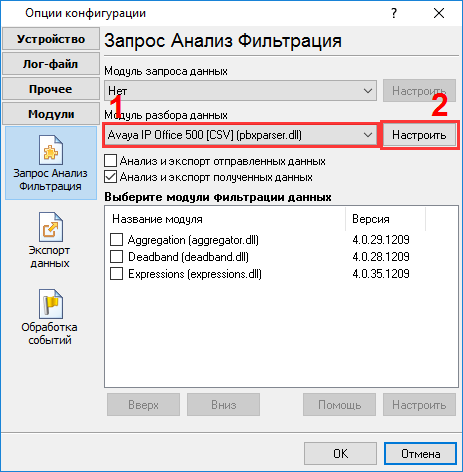
Рис. 1. Выбор парсера
4. Перейдите на закладку "Модули - Экспорт данных" и поставьте "галочку" напротив ODBC Database (рис. 2).
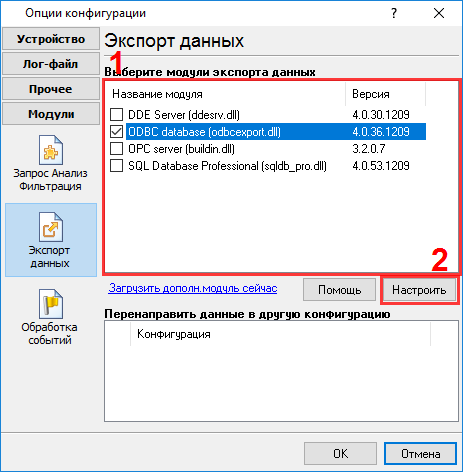
Рис. 2. Выбор модуля экспорта данных
5. Откройте настройки модуля экспорта данных, кликнув дважды по имени модуля.
6. Кликните по кнопке "Загрузить и Сохранить" (рис. 3) и выберите:
- "PBX-Logger-ODBC-Items" - если вы настраиваете запись в базу данных MySQL, MS SQL Server, Oracle.
- "PBX-Logger-ODBC-Access" - если вы настраиваете запись в базу данных MS Access.
7. Перейдите к закладке "Общее" (рис. 3) и включите запись данных в БД.

Рис. 3. Включение записи данных в БД
8. Перейдите к закладке "Соединение"
8.1. Если у вас уже есть источник данных ODBC, то выберите его из списка (рис. 4).
8.2. Если у вас нет источника данных ODBC, то кликните на кнопке "Настроить" и создайте системный источник данных ODBC. Более подробно это описано в следующем разделе. После создания источника данных кликните на кнопке "Обновить" и выберите вновь созданный источник данных из списка.
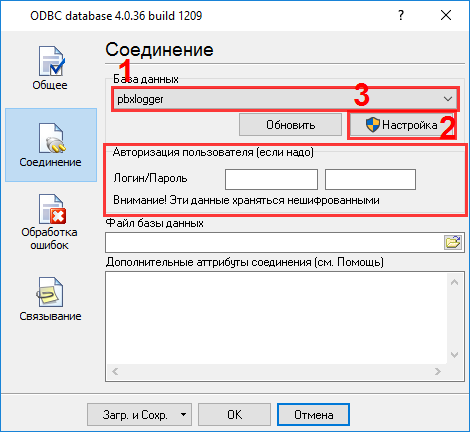
Рис. 4. Выбор источника данных ODBC
9. Нажмите "ОК" и сохраните изменения как окне настройки "ODBC database", так и в окне выбора модулей.
Теперь при приеме новых данных программа будет записывать их в базу данных.
Связанные статьи: Как настроить логгер на запись в базу используя модуль ODBC Database
- Как настроить логгер на запись в базу, используя модуль ODBC Database.
- Как настроить запись в базу, используя модуль SQL Database Pro.
- Создание источника данных ODBC.
- Проверка работоспособности парсера.
- Запись дополнительных данных от вашей АТС.
- Как просматривать данные в PBX Reports.
- Возможные проблемы при запуске программы в режиме службы и записи данных в базу.
- Использование Advanced PBX Data Logger в качестве моста (middleware) между АТС и другой информационной системой (PMS или CRM).
Advanced PBX Data Logger, связанные темы:
здесьПоследовательный интерфейс RS232 разводка и сигналы Кабели и сигналы Кабели мониторинга данных